Технология выполнения задания
Лабораторная работа № 1. Знакомство с системой управления базами данных Microsoft Access
Цель работы: получение начального представления о реляционной СУБД ACCESS, создание БД.
Методические указания
Информационные технологии повсеместно внедряются во все сферы человеческой деятельности. Одной из самых распространенных современных технологий является использование баз данных (БД). Базы данных создаются и используются с помощью специальных программных средств, называемых системами управления базами данных (СУБД).
Существует большое разнообразие типов СУБД. Наиболее распространенными в настоящее время являются реляционные СУБД, к которым относится Access. Access работает под управлением операционной системы Windows и входит в состав Microsoft Office вместе с Excel, Word и PowerPoint. Access относится к классу «настольных» СУБД, которые имеют высоко развитые языковые средства, предназначенные для работы с ними пользователей различной квалификации, в том числе и пользователей, не являющихся специалистами в этой области. С помощью Access можно создать: локальную БД, общую БД в сети с сервером или создавать приложения, работающие с БД на SQL-сервере.
Для работы с любой СУБД необходимо иметь определённый уровень теоретической подготовки, в противном случае эта работа сведётся к нажиманию кнопок и непредсказуемым последствиям.
БД для реляционных СУБД хранится в двумерных таблицах, связанных между собой. Для осознанной работы с Access необходимо знать элементы реляционной теории, в частности определять «ключи» таблиц и понимать, как и зачем осуществляются связи между таблицами
Сколько таблиц в БД, структура информации в каждой из них, как таблицы связаны между собой – все эти вопросы решаются на этапе проектирования БД.
От того, насколько удачно выполнен проект БД, зависит её функционирование.
Известный американский мыслитель, признанный авторитет в области технологии БД Крис Дейт сказал следующее: «Проектирование БД – это скорее искусство, чем наука». Теоретические вопросы проектирования БД изучаются в отдельной дисциплине «Проектирование БД»
Для более эффективной работы с СУБД Access важно знать терминологию и понимать принцип построения реляционной базы данных. СУБД поддерживает в памяти ЭВМ модель предметной области. Под предметной областью принято понимать часть реального мира, подлежащего изучению для организации управления. Допустимая организация данных определяется разнообразием и количеством типов объектов модели данных, ограничениями на структуру данных.
Реляционная база данных представляет собой множество взаимосвязанных двумерных таблиц, каждая из которых содержит сведения об одной сущности предметной области.
Структура таблицы определяется составом и последовательностью полей, соответствующих её столбцам, с указанием типа данного, размещаемого в поле. Каждое поле отражает определенную характеристику сущности, а соответствующий столбец содержит данные одного типа.
Содержание реляционной таблицы заключено в её строках. Каждая строка таблицы содержит данные о конкретном экземпляре сущности и называется записью. Для однозначного определения каждой записи таблица должна иметь уникальный ключ (первичный ключ). Ключ может состоять из одного или нескольких полей (составной ключ). По значению ключа в таблице базы данных однозначно определяется запись. Связи между таблицами БД дают возможность совместно использовать данные из разных таблиц. Связь каждой пары таблиц обеспечивается одинаковыми в них полями. Первичный ключ главной таблицы повторяется в подчиненной таблице и называется в ней внешним или вторичным ключом. Access поддерживает связи между таблицами двух типов: один к одному, и один ко многим. Связь один к одному означает, что каждой записи главной таблицы может соответствовать только одна запись в подчинённой. Связь типа один ко многим означает, что записи главной таблицы может соответствовать много записей в подчинённой. СУБД поддерживает ссылочную целостность, при которой невозможно существование записи в подчиненной таблице без соответствующей записи в главной таблице.
Размещение сведений о каждой сущности в отдельной таблице и связывание таблиц позволяет избежать повторения данных, противоречивости, упрощает обновление информации и поиск в БД.
Каждое поле в таблице имеет определенный формат и заданный по умолчанию тип. Access поддерживает все необходимые типы полей: Текстовый— для хранения одной строки текста, Числовой— для чисел. Денежный— для представления денежных величин. Дата/время — для времени, MEMO— для хранения произвольной информации. Логический— для логических значений, Поле объекта OLE — для хранения объектов из других приложений, поддерживающих технологию OLE, Гиперссылка– для перехода к объектам той же самой или другой базы данных, к документам, созданным в MS Word, MS Excel и MS PowerPoint, а также к документам, расположенным в глобальной сети Интернет, Мастер подстановок – для создания списка значений из ссылочной таблицы.
Важной характеристикой СУБД является поддержка целостности (корректности информации)БД. Поддержка целостности может реализовываться в СУБД различными способами, что позволяет выделить несколько её видов:
§ после определения типа поля БД СУБД контролирует вводимые в них значения;
§ свойство поля – размерявляетсядополнениемк ограничению по типу;
§ условие на вводимые значение;
§ маска;
§ индексирование поле служит для контроля уникальности;
§ Ссылочная целостностьданных означает систему правил, используемых в Access для поддержания связей между записями в связанных таблицах, а также обеспечивает защиту от случайного удаления или изменения связанных данных. Установить ссылочную целостность данных можно, если выполнены следующие условия:
¨ связанное поле главной таблицы является ключевым полем или имеет уникальный индекс;
¨ ·связанные поля имеют один тип данных. Здесь существует исключение. Поле счетчика может быть связано с числовым полем, если в последнем в свойстве Размер поля указано значение «Длинное целое»;
В СУБД Access процесс создания реляционной БД включает создание схемы данных. Схема данных наглядно отображает таблицы и связи между ними.
Базой данных в СУБД Access является совокупность таблиц, форм, отчетов, запросов, макросов, хранящихся в одном файле типа .mdb.
Задание 1. Создание новой базы данных
Создать и сохранить файл новой базы данных Деканат.
Технология выполнения задания
1. Запустите СУБД Access (Пуск Программы Microsoft Office Microsoft Access).
2. В верхней части появившегося окна нажмите кнопку Office Создать.
3. По умолчанию Access предлагает вам имя базы db1., а тип файла – mdb.
Справа, в области Новая база данных введите имя базы данных — Деканат «Ваша фамилия» — и выберите папку для размещения создаваемого файла.
4. Щелкните на кнопке Создать. Откроется окно созданного файла базы данных и новая таблица (рис. 1), в которой по умолчанию содержится один столбец Код с типом данных Счетчик. Левая часть окна называется областью перехода.

Рис. 1. Окно среды Access в режиме таблицы
5. Нажмите в ней кнопку Все таблицы. В выпадающем меню выберите Тип объекта. Обратите внимание на то, что кнопка области перехода теперь называется Все объекты Access (рис. 2). Щелкните на ней и удостоверьтесь, что раскрывающийся список содержит основные объекты, создаваемые в среде: Таблицы, Запросы, Формы, Отчеты.
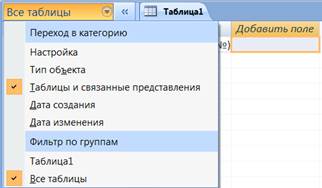
Рис. 2. Область перехода
6. Откройте каждую вкладку на ленте, содержащую группы кнопок команд и инструментов, и сравните команды с командами аналогичных меню из других приложений Microsoft Office.
7. Закройте созданный вами файл базы данных и выйдите из среды.
8. Найдите созданный файл в своей папке и определите его размер.
 ПРИМЕЧАНИЕ
ПРИМЕЧАНИЕ
В настоящий момент файл базы данных пустой. Его размер составляет около 276 Кбайт. Он содержит служебную информацию о свойствах базы данных.
 |
9. Двойным щелчком мыши откройте созданный файл.
Задание 2. Создание таблицы Дисциплина
Создать таблицу Дисциплина со структурой, представленной на рис. 3.

Рис. 3. Структура таблицы Дисциплина
Установить дополнительные свойства полей (табл. 1).
Таблица 1. Дополнительные свойства таблицы Дисциплина
| Имя поля | Вкладка Общие | |
| Размер поля | Обязательное поле | |
| Код дисциплины | ||
| Название | Да |
Заполнить таблицу данными – дисциплинами, изучаемыми на первом курсе:
| Название дисциплины |
| Мат. анализ |
| Лин. алгебра |
| Отечеств. история |
| Информатика |
| Английский язык |
Технология выполнения задания
1. Выполните команду Создание Таблицы Конструктор таблиц. Откроется бланк конструктора таблиц (см. рис. 4).

Рис. 4.
2. В первой строке столбца Имя поля введите название первого поля — Код дисциплины.
3. Щелкните на этой же строке в столбце Тип данных и выберите из списка тип Счетчик.
4. Присвойте полю признак ключевого поля с помощью команды Сервис Создание Ключевое поле или контекстного меню.
5. Во второй строке введите имя второго поля — Название и установите тип Текстовый.
6. На вкладке Общие измените размер поля на 20 (символов) и установите свойство Обязательное поле.
7. Перейдите в режим таблицы (Главная Режимы Режим Режим таблицы). В появившемся диалоговом окне введите имя таблицы — Дисциплина.
8. Убедитесь, что имя появилось на панели переходов в списке таблиц.
9. Откройте таблицу и введите названия дисциплин. Первый столбец будет заполняться автоматически.
10. Закройте таблицу.
Задание 3. Создание таблицы Группа
Создать таблицу Группа со структурой, приведенной на рис. 5.

Рис. 5. Структура таблицы Группа
Таблица 2. Дополнительные свойства таблицы Группа
| Имя поля | Вкладка Общие | Вкладка Подстановка | |
| Размер и другие свойства | Обязательное поле | ||
| Код группы | |||
| Номер группы | Размер поля - 6 | Да | |
| Дата образования | Краткий формат даты | Да | |
| Форма обучения | Размер поля -25. Значение по умолчанию — Очная | Да | Список — Очная, Очно-заочная, Заочное традиционное, Заочное дистанционное, Заочное сетевое, Заочное ускоренное, Заочное второе высшее |
| Плата за семестр | Да | ||
| Обучение закончено |
В поле Форма обучения создать список подстановки с фиксированным набором значений с помощью Мастера подстановок.
Заполнить таблицу данными.
Задание 4. Создание таблицы Преподаватель
Создать таблицу Преподаватель (рис. 6).
Установить дополнительные свойства полей (табл. 3).
Создать маску для ввода телефона с использованием Мастера подстановок.
Заполнить таблицу данными о преподавателях (табл. 4).

Рис. 6. Структура таблицы Преподаватель
Таблица 3. Дополнительные свойства полей таблицы Преподаватель
| Имя поля | Вкладка Общие | Вкладка Подстановка | |
| Размер и другие свойства | Обязательное поле | ||
| Код преподавателя | |||
| Фамилия | Размер поля -15 | Да | |
| Имя | Размер поля -15 | Да | |
| Отчество | Размер поля -15 | ||
| Пол | Размер поля -7. Значениепо умолчанию — Мужской | Да | Список с фиксированным набором значений — Мужской, Женский |
| Фотография | |||
| Дата рождения | Формат — Краткий формат даты | Да | |
| Дата приема | Да | ||
| Телефон | Размер поля -9. Маска 000-00-00 |
Таблица 4. Данные для таблицы Преподаватель
| Фамилия | Имя | Отчество | Пол | Фотография | Дата рождения | Дата приема | Телефон |
| Смирнова | Ирина | Петровна | Женский | 05.03.1961 | 01.09.1995 | 110-44-68 | |
| Миронов | Павел | Юрьевич | Мужской | 25.07.1940 | 01.09.1992 | 312-21-40 | |
| Гришин | Евгений | Сергеевич | Мужской | 05.12.1967 | 01.09.1993 | 260-23-65 | |
| Сергеева | Ольга | Ивановна | Женский | 12.02.1972 | 01.09.2000 | 234-85-69 | |
| Емец | Татьяна | Ивановна | Женский | 16.02.1971 | 01.09.2000 | 166-75-33 | |
| Игнатьева | Татьяна | Павловна | Женский | 30.05.1966 | 01.09.1996 | 210-36-98 | |
| Миронов | Алексей | Николаевич | Мужской | 30.07.1948 | 01.09.1997 | 166-75-33 | |
| Иванова | Вера | Николаевна | Женский | 15.03.1951 | 01.09.1991 | 145-19-81 | |
| Истомин | Валерий | Евгеньевич | Мужской | 23.10.1964 | 01.09.1999 | 136-28-94 | |
| Антонова | Алла | Андреевна | Женский | 24.01.1950 | 01.09.1991 | 377-45-92 | |
| Шохин | Сергей | Викторович | Мужской | 14.08.1967 | 01.09.1991 | 423-64-81 | |
| Литвинова | Лариса | Петровна | Женский | 26.04.1965 | 01.09.1994 | 211-87-90 | |
| Григорьев | Виктор | Владимирович | Мужской | 30.09.1970 | 01.09.2000 | 424-61-08 | |
| Иванов | Александр | Павлович | Мужской | 19.06.1955 | 01.09.1991 | 163-75-35 | |
| Минина | Ксения | Егоровна | Женский | 28.09.1954 | 01.09.1998 | 312-75-56 |
 ПРИМЕЧАНИЕ
ПРИМЕЧАНИЕ
 Если есть файл с данными, предварительно подготовленный в среде Word или Excel в виде таблицы с точно такой же структурой, как в созданной таблице Преподаватель, то их можно скопировать в таблицу Преподаватель с помощью буфера обмена.
Если есть файл с данными, предварительно подготовленный в среде Word или Excel в виде таблицы с точно такой же структурой, как в созданной таблице Преподаватель, то их можно скопировать в таблицу Преподаватель с помощью буфера обмена.
Задание 5. Вставка графических данных
Заполнить созданную таблицу Преподаватель фотографиями.